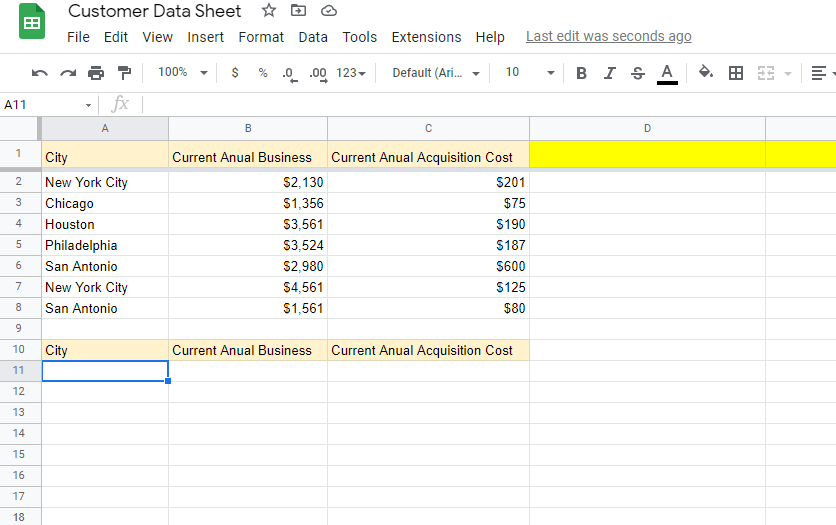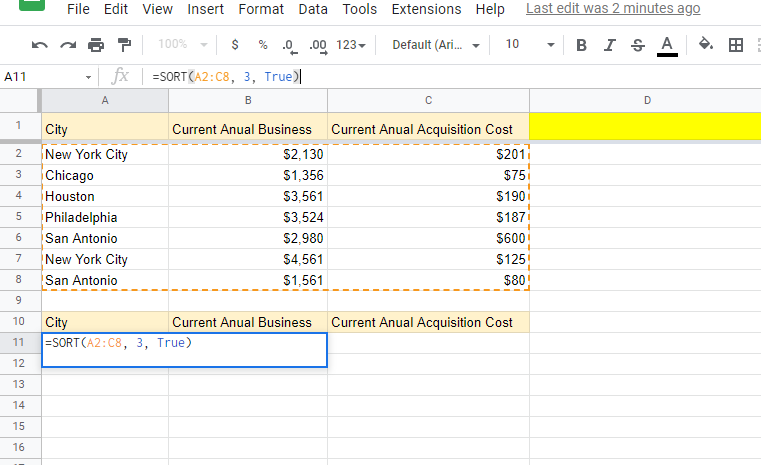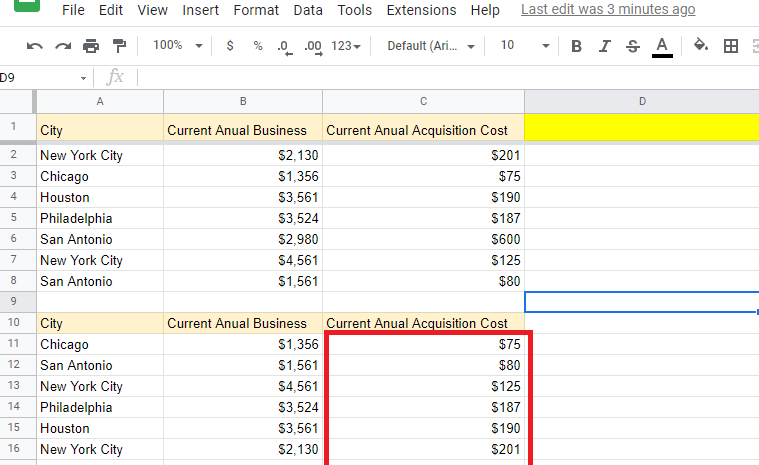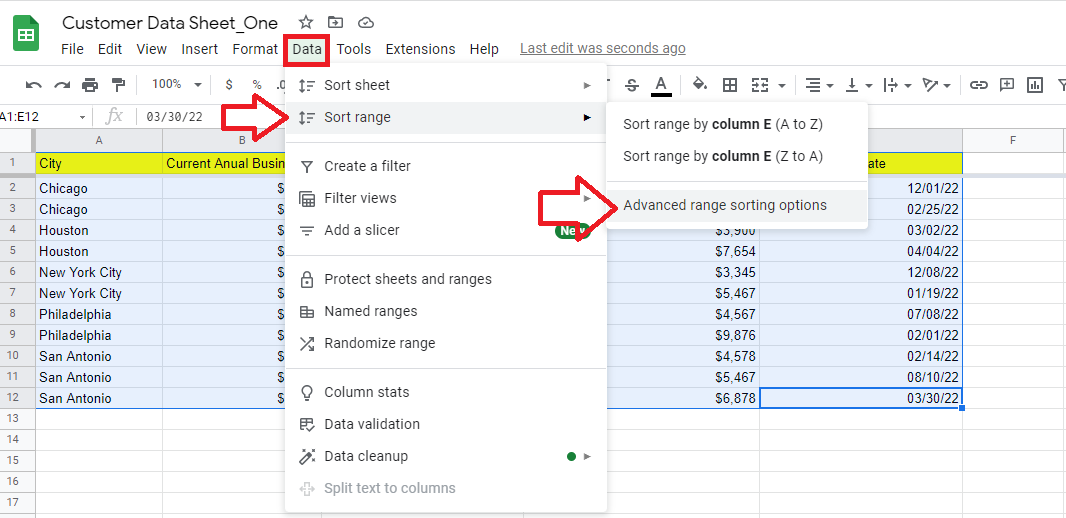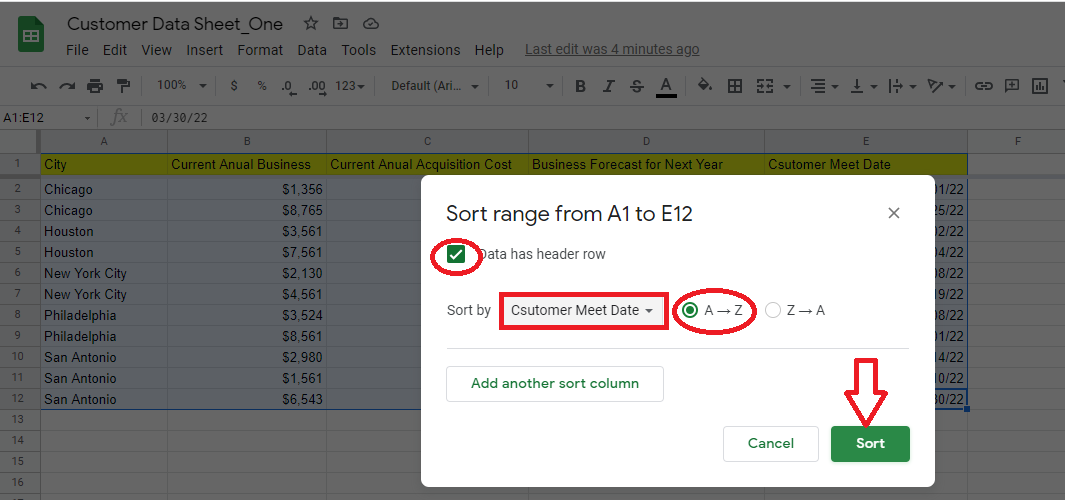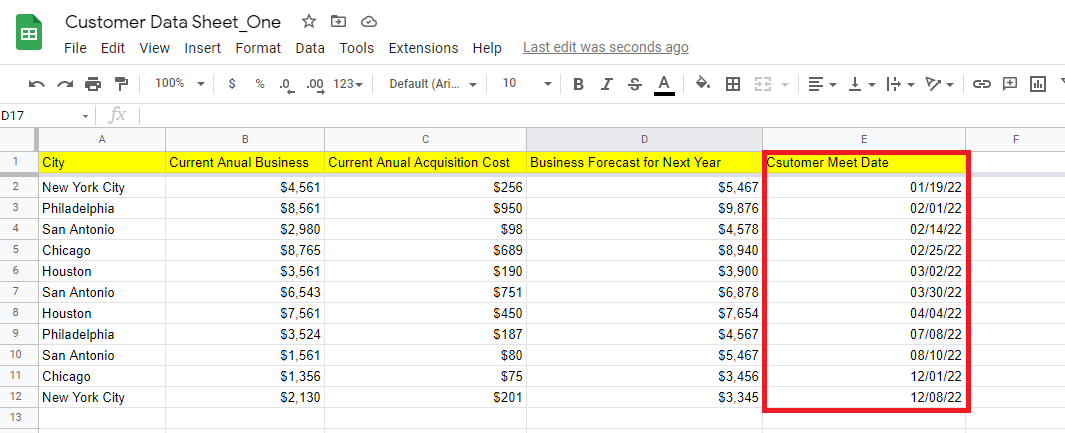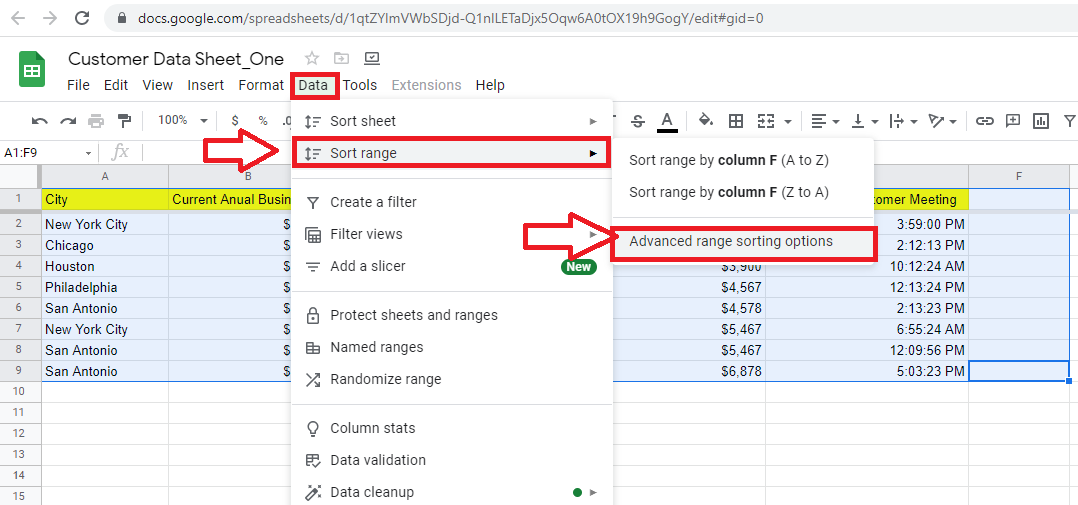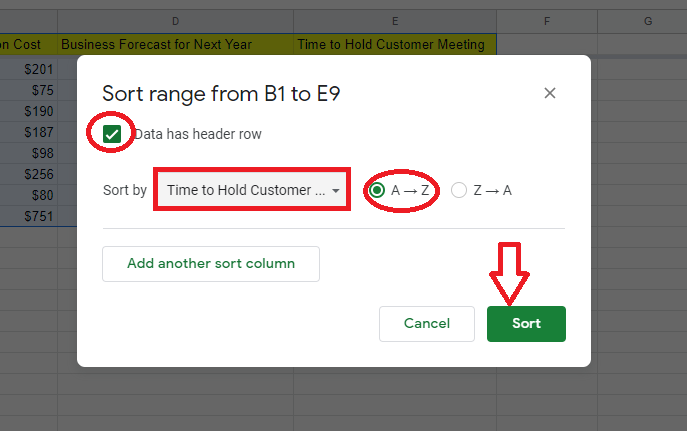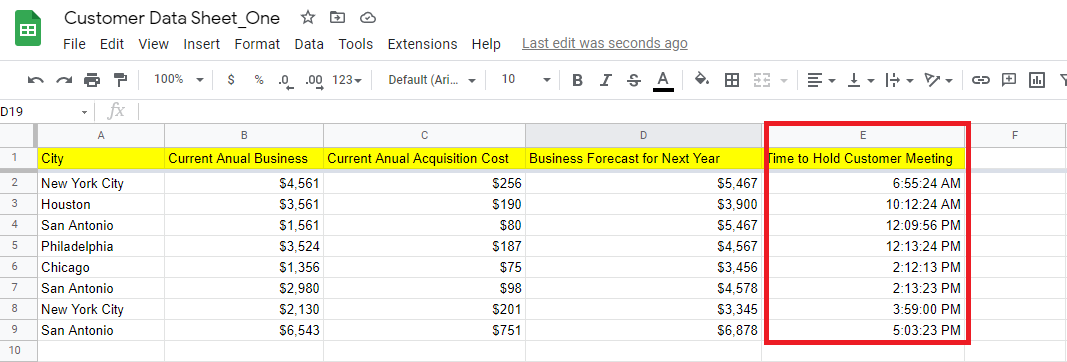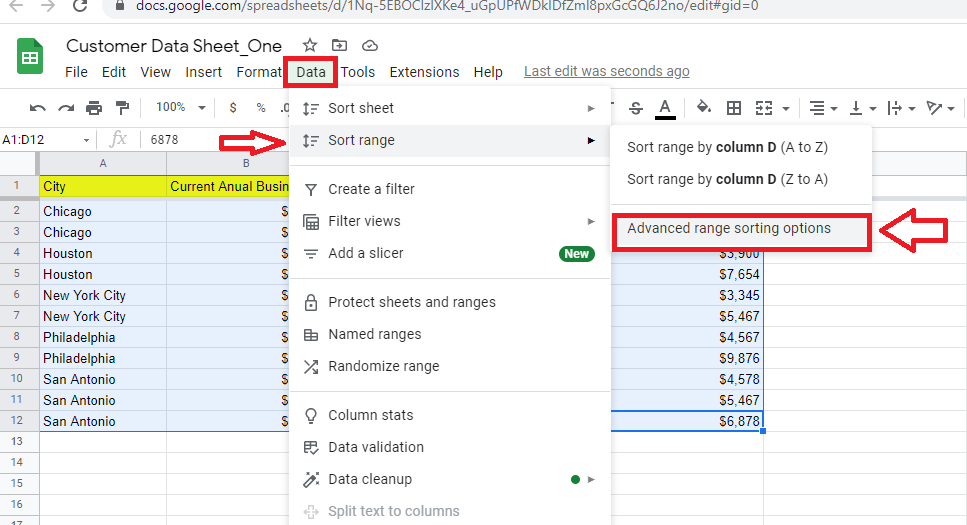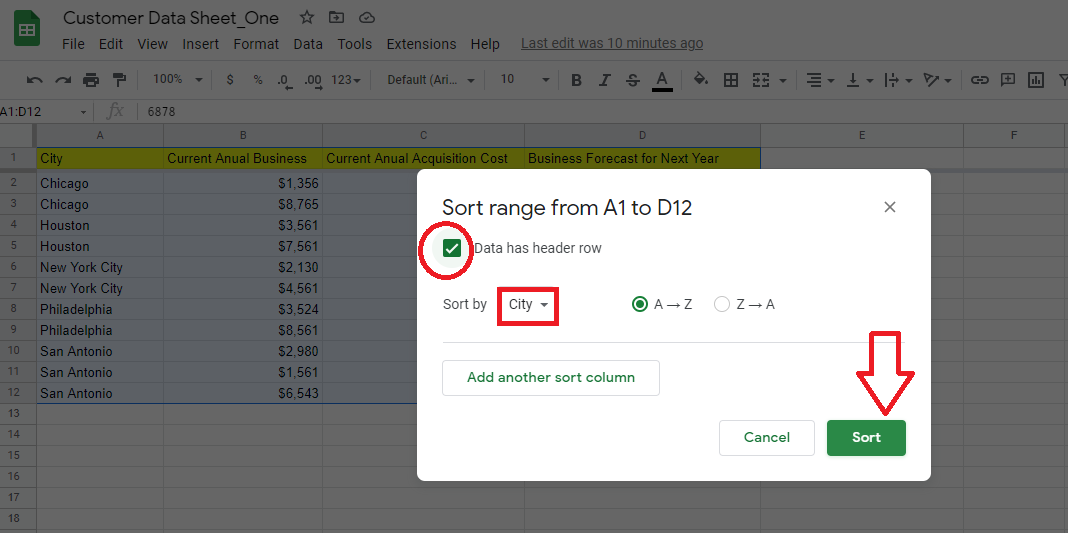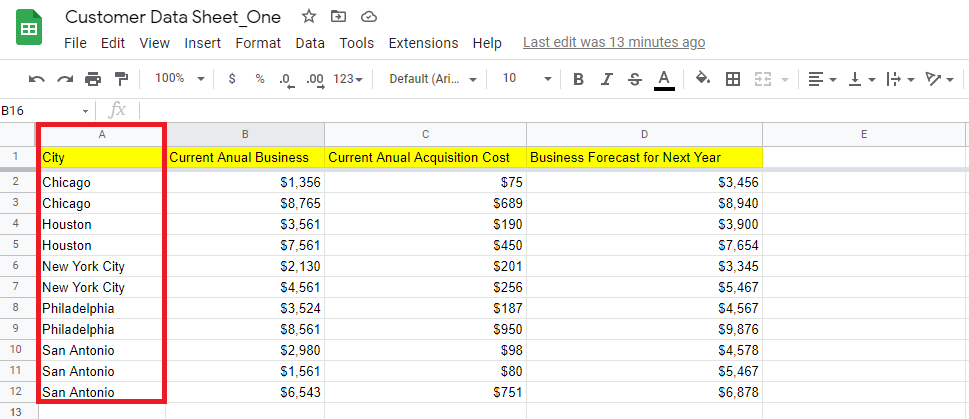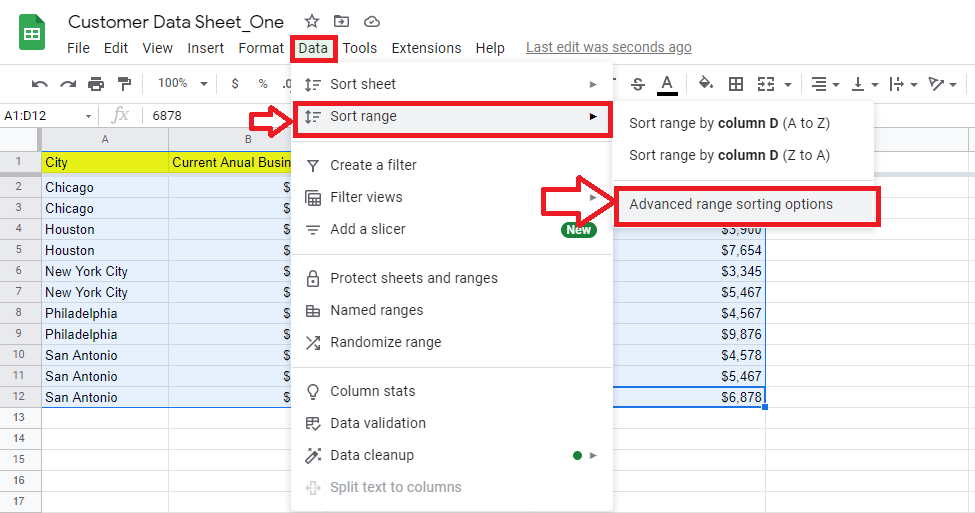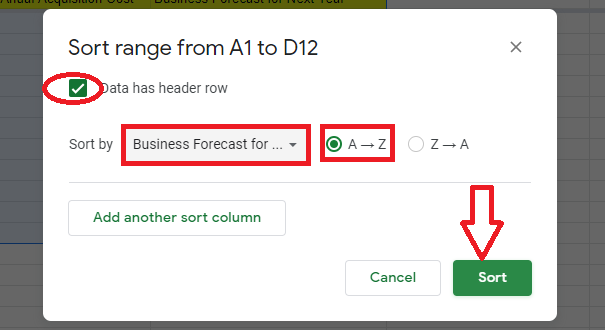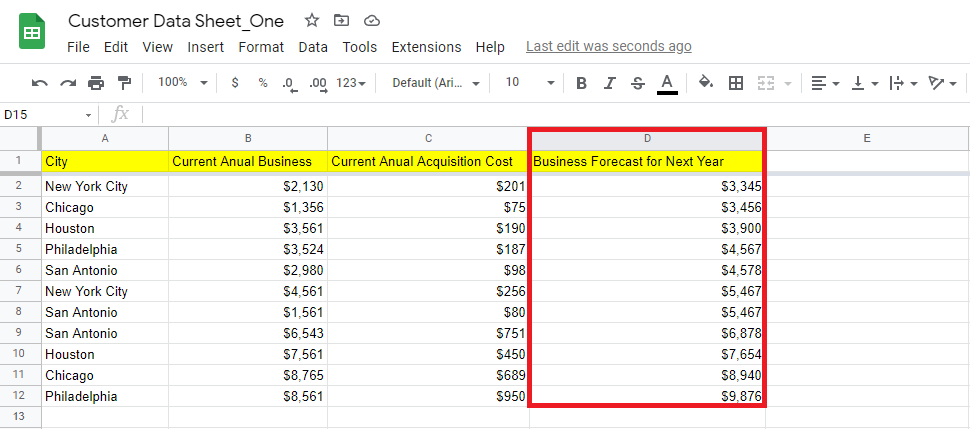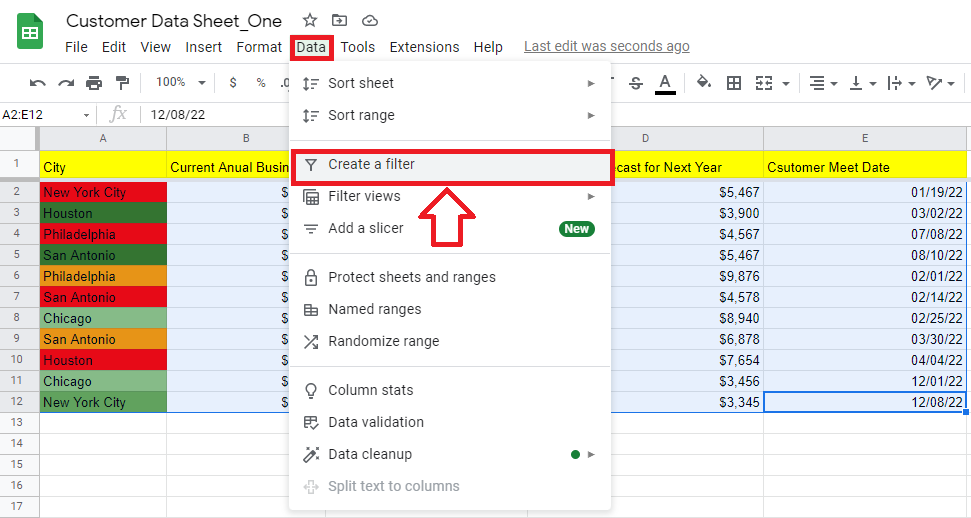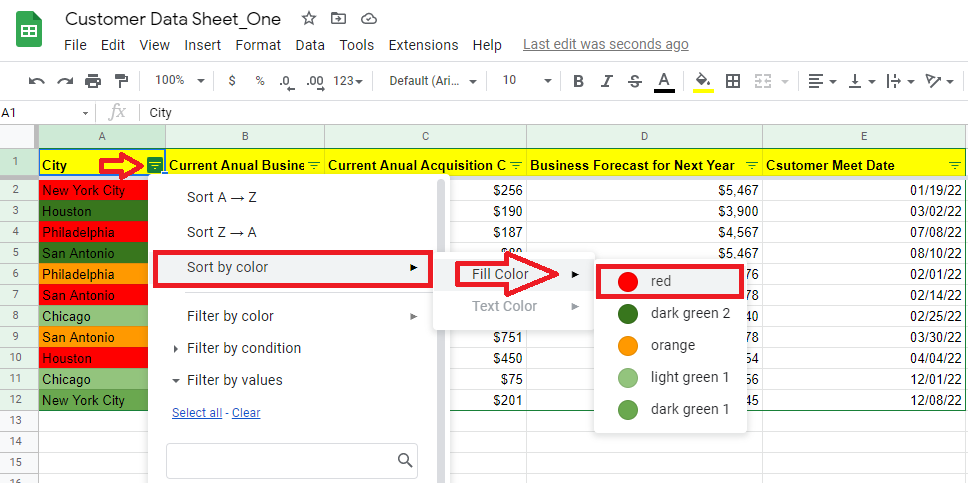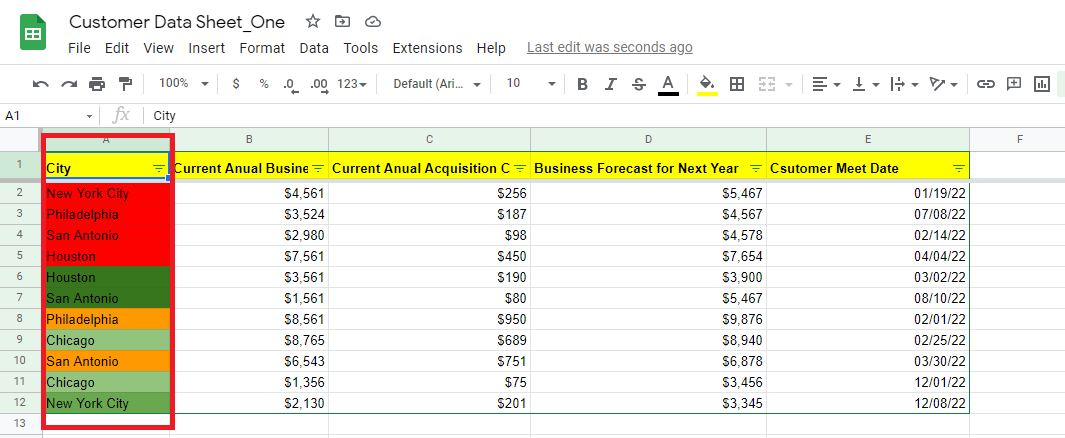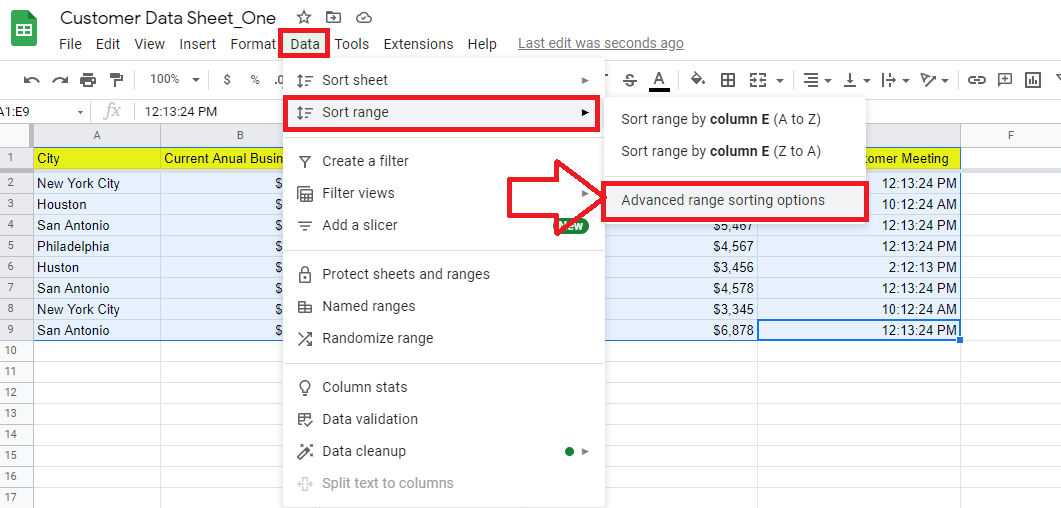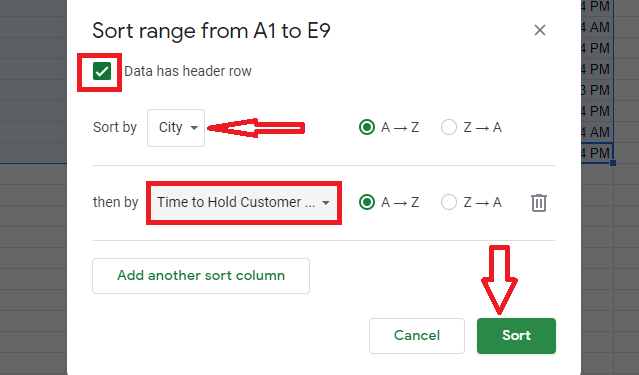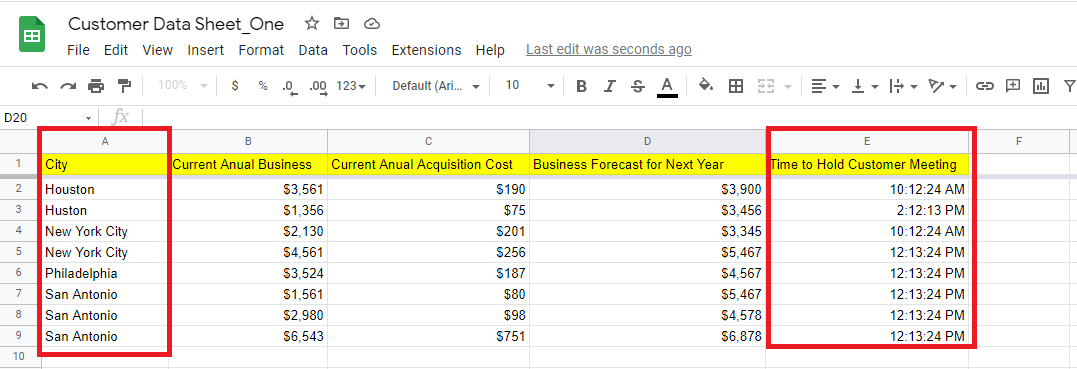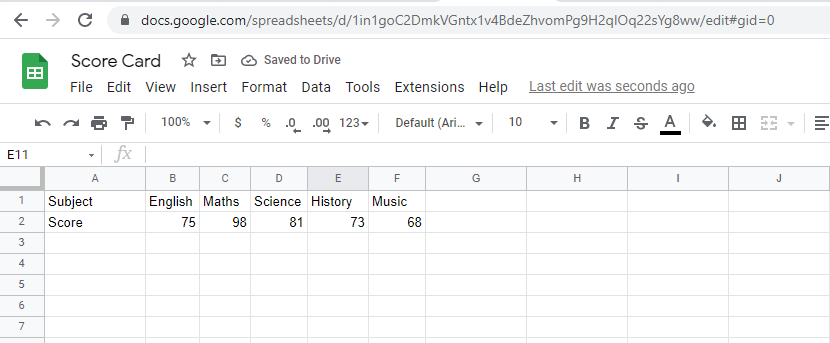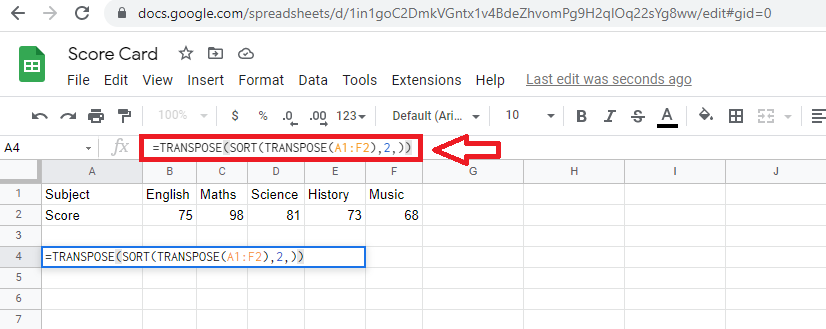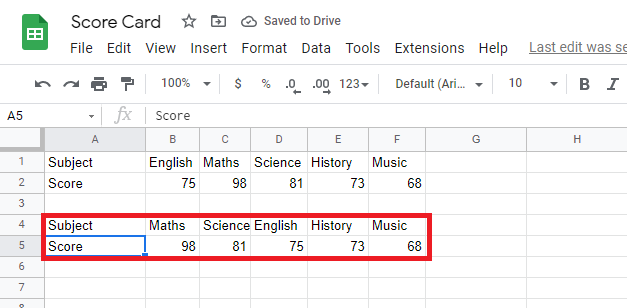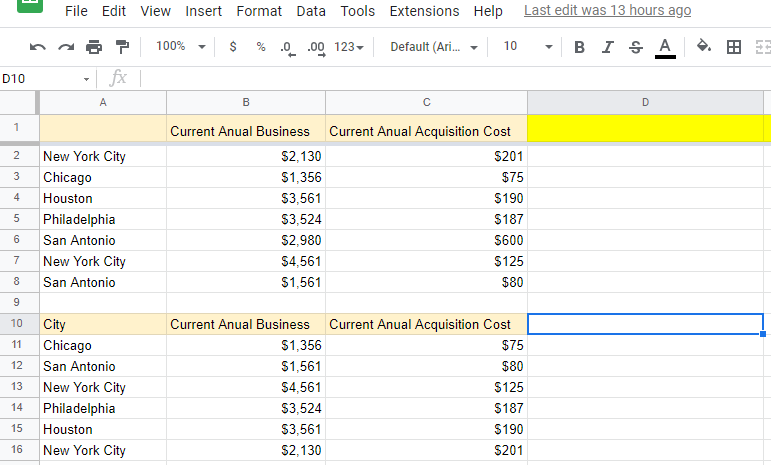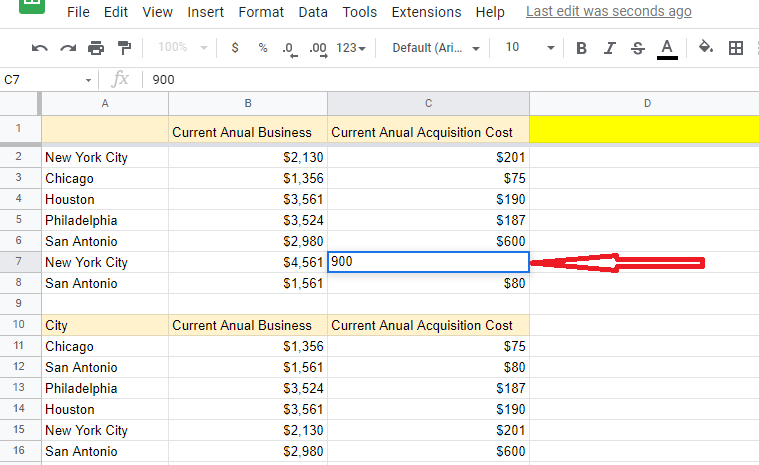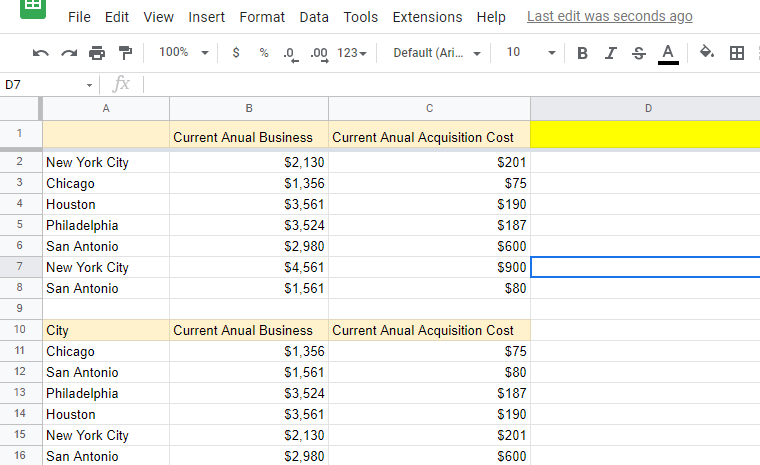- Pagina principala
- Articole
- Blogging
- Cum să sortați în Foi de calcul Google
Cum să sortați în Foi de calcul Google
Publicat: 2022-05-10
Proprietarii de întreprinderi mici folosesc Foi de calcul Google în mai multe scopuri. Fie că este vorba de o bază de date pentru clienți, de inventar de produse sau de datele salariale ale angajaților, Google Sheets vă poate ajuta să organizați rapid și ușor datele. Dacă doriți să priviți datele în ordine crescătoare sau descrescătoare, a afla cum să sortați în Foi de calcul Google vă poate economisi o mulțime de timp.
În acest articol, veți explora diferite moduri de sortare a datelor în Foi de calcul Google.
Să ne scufundăm în:
Există o funcție de sortare în Foi de calcul Google?
Da, Foi de calcul Google au o funcție de sortare. Sintaxa pentru a utiliza o funcție de sortare în Foi de calcul Google este menționată mai jos:
=SORTARE(interval, coloană_sortare, este_crescător, [coloana_sortare2, este_crescător2, …])
În această formulă, is_ascending – TRUE sau FALSE implică dacă data este sortată în ordine crescătoare sau descrescătoare. True indică sortarea datelor în ordine crescătoare, iar False înseamnă ordine descrescătoare.
Cum să sortați pe Foi de calcul Google
De exemplu, doriți să sortați datele în a treia coloană a tabelului de mai jos:
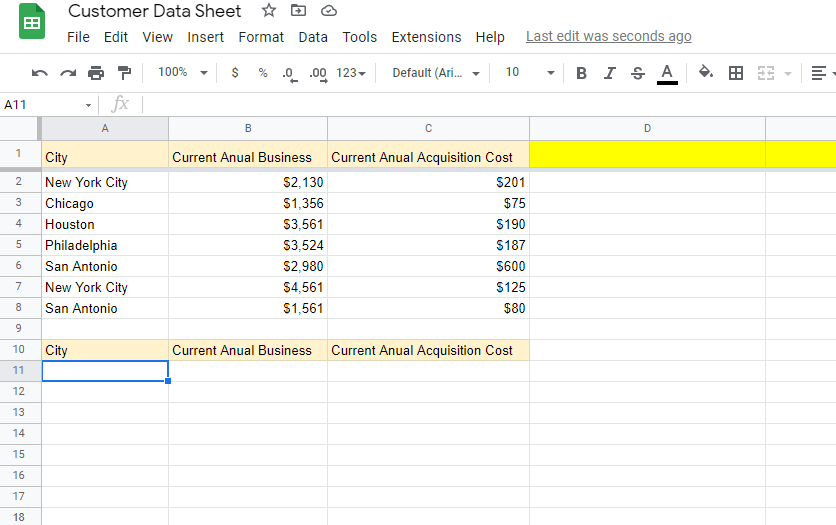
Faceți clic în celula în care doriți să aveți datele sortate, apoi aplicați formula =SORT(A2:C8, 3, True).
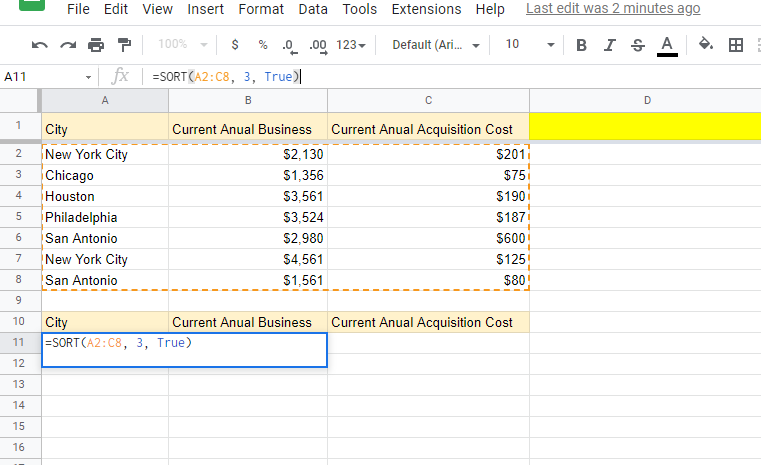
Când faceți clic pe Enter, datele vor fi sortate în a treia coloană.
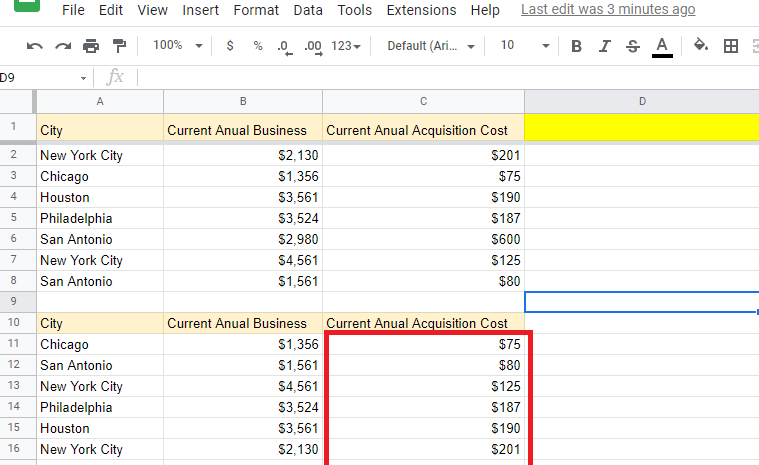
Modalități de sortare Foi de calcul Google
Există mai multe moduri de sortare a datelor în Foi de calcul Google.
Să explorăm:
Cum să sortați după dată în Foi de calcul Google
După selectarea tabelului complet, faceți clic pe fila Date. Apoi, selectați meniul de sortare. Veți obține trei opțiuni în caseta de dialog Sortare interval. Alegeți opțiuni avansate de sortare a intervalului.
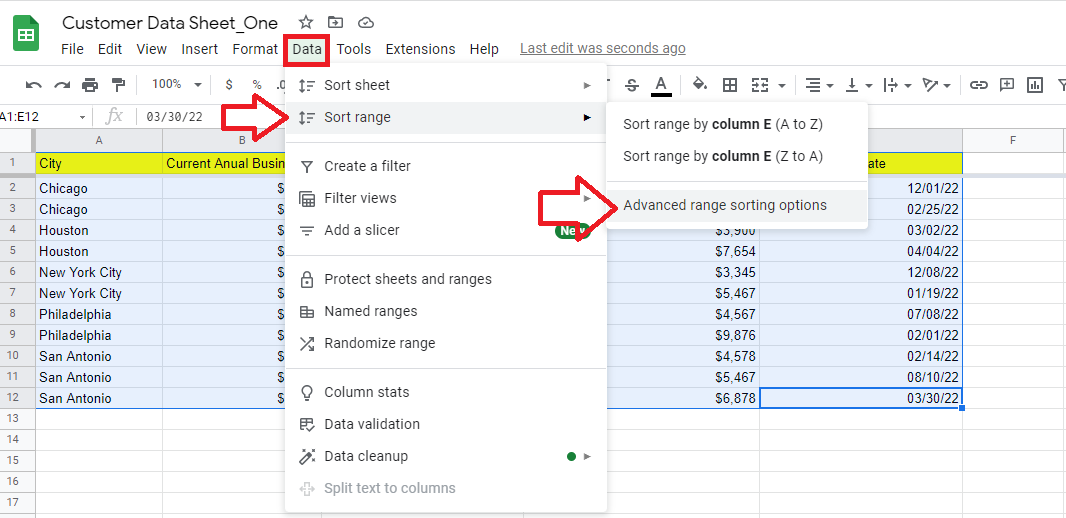
După ce faceți clic pe Opțiunile avansate de sortare a intervalului, se va deschide următoarea casetă de dialog. Bifați caseta Datele au rândul antetului și selectați coloana cu dată din meniul Sortare după. În acest tabel, dorim să sortăm coloana Data întâlnirii cu clienții.
Selectați opțiunea AZ pentru ordinea de sortare crescătoare a datei.
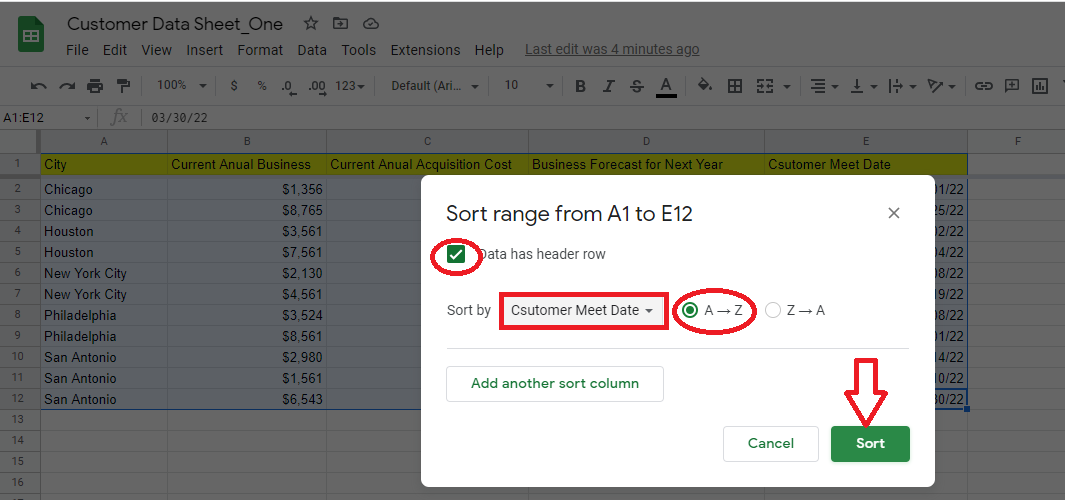
În momentul în care faceți clic pe butonul Sortare, coloana selectată va fi sortată (în ordine crescătoare) după dată.
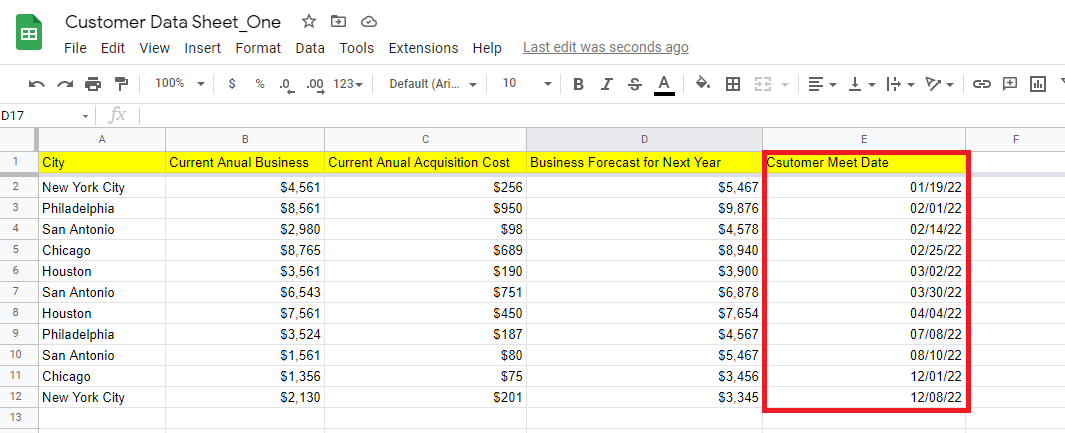
Foi de calcul Google: Cum să sortați după timp
Selectați tabelul complet de date și accesați meniul Date. Apoi faceți clic pe Sortare interval și alegeți opțiunile avansate de sortare a intervalului.
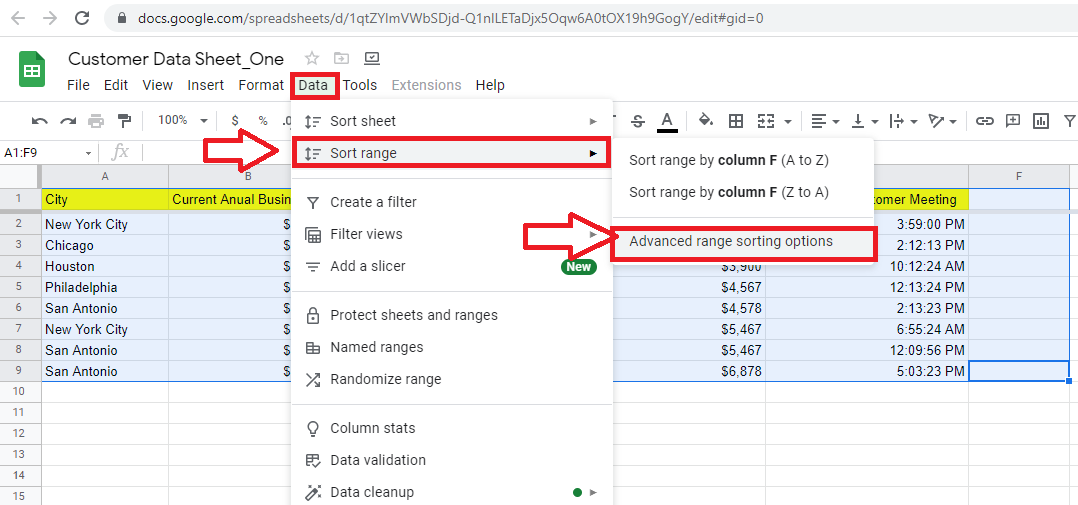
Verificați dacă Datele au un antet și alegeți coloana pe care doriți să o sortați. Pentru acest exemplu, am ales coloana Time to Hold Customer Meet. Selectați opțiunea AZ pentru ordinea de sortare crescătoare a timpului.
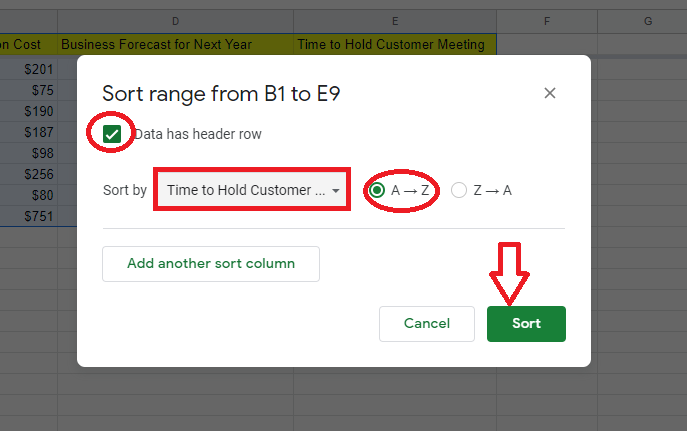
Faceți clic pe butonul Sortare date, iar datele vor fi sortate după oră în coloana selectată.
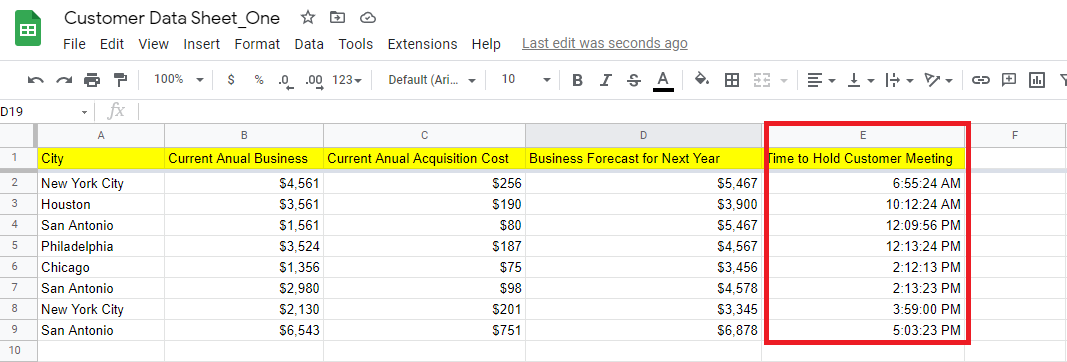
Cum să sortați alfabetic în Foi de calcul Google
Selectați întregul tabel de date din foaie, apoi faceți clic pe meniul Date. Derulați în jos și selectați fila Sortare interval.
Veți vedea trei opțiuni în meniul derulant. Faceți clic pe Opțiuni avansate de sortare a intervalului.
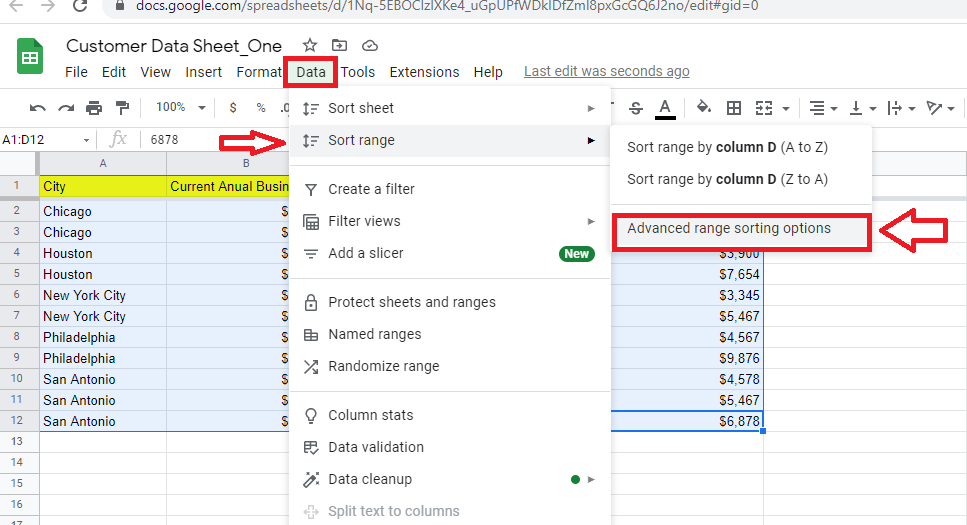
După ce faceți clic pe Opțiunile avansate de sortare a intervalului, se va deschide o nouă fereastră. Check Data are o casetă de rând de antet, apoi alegeți coloana pe care doriți să o sortați alfabetic. În acest caz, este coloana Oraș.
Selectați opțiunea AZ pentru ordinea crescătoare, apoi faceți clic pe butonul Sortare.
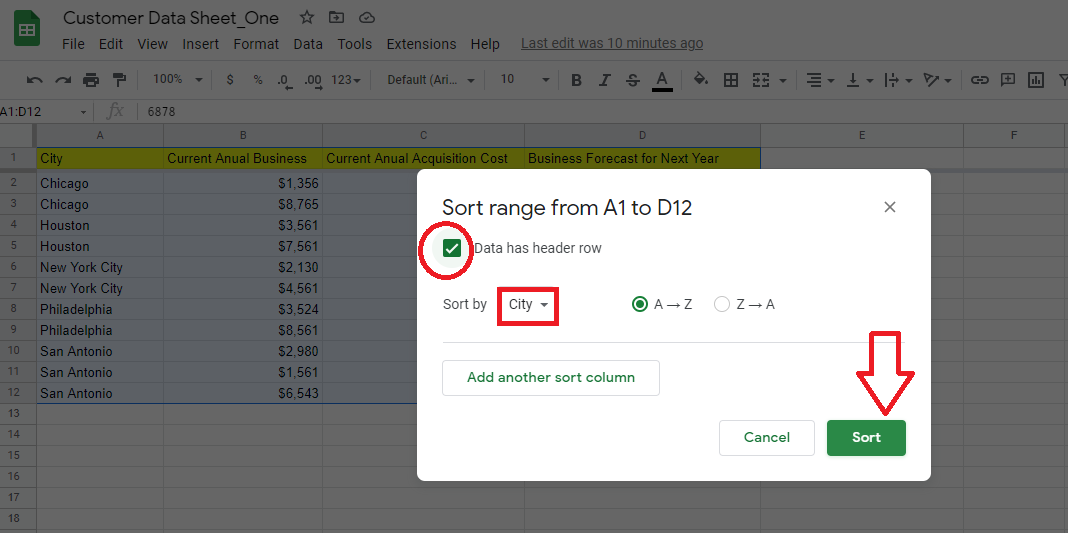
Datele din coloana Oraș vor fi sortate în ordine alfabetică.
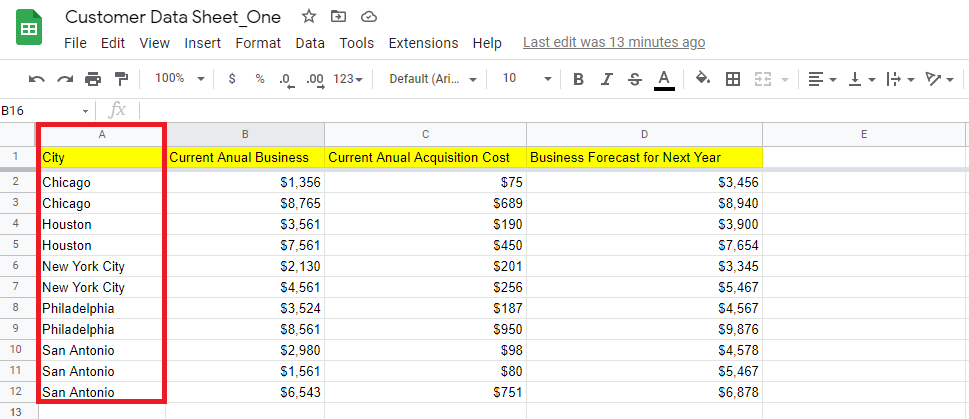
Cum să sortați după număr în Foi de calcul Google
Procesul de sortare a datelor după numere în Foi de calcul Google este același cu procesul de sortare a datelor în ordine alfabetică.
Selectați tabelul de date și faceți clic pe butonul Date. Selectați intervalul Sortare și accesați Opțiuni avansate de sortare a intervalului.
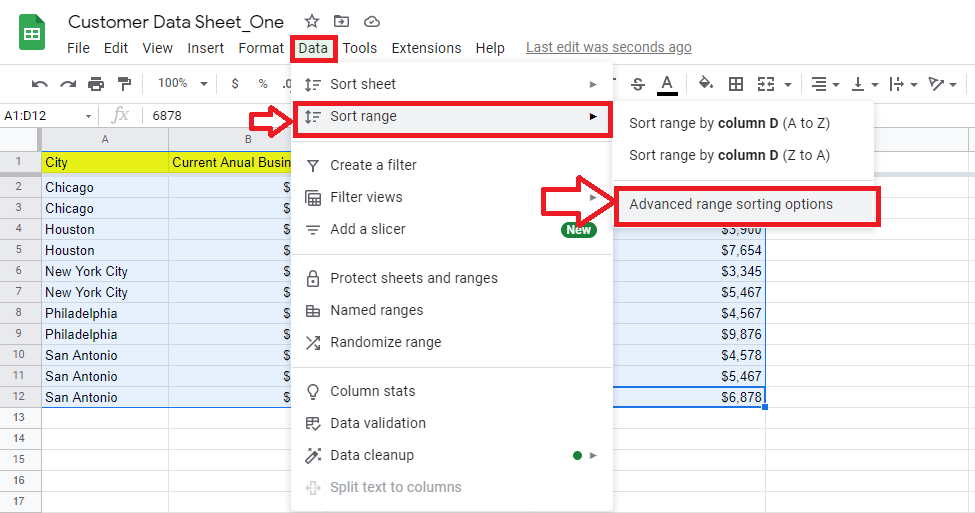
Check Data are o casetă de rând de antet. Și alegeți coloana ale cărei date doriți să le sortați din meniul derulant Sortare după. Alegeți opțiunea AZ pentru ca datele coloanei să fie sortate în ordine crescătoare.
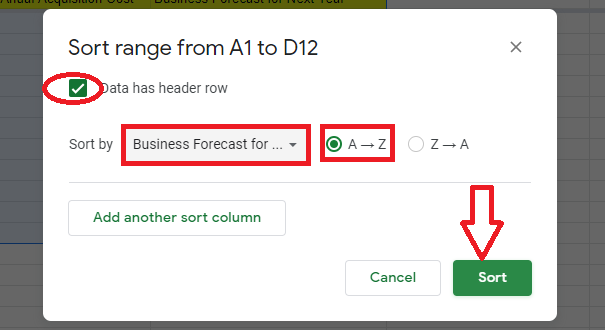
Faceți clic pe butonul Sortare, iar datele numerice ale coloanei selectate vor fi sortate în ordine crescătoare.

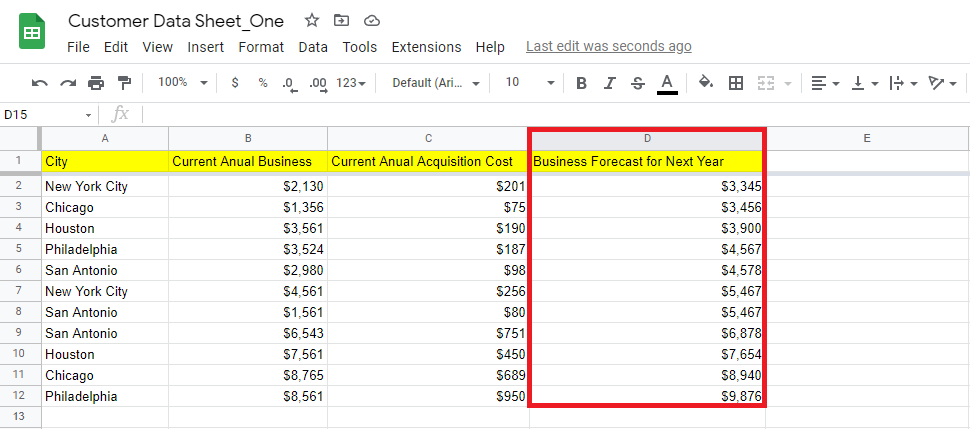
Cum să sortați datele după culoare în Foi de calcul Google
Selectați întregul tabel și faceți clic pe Date. Apoi, faceți clic pe Creare un filtru.
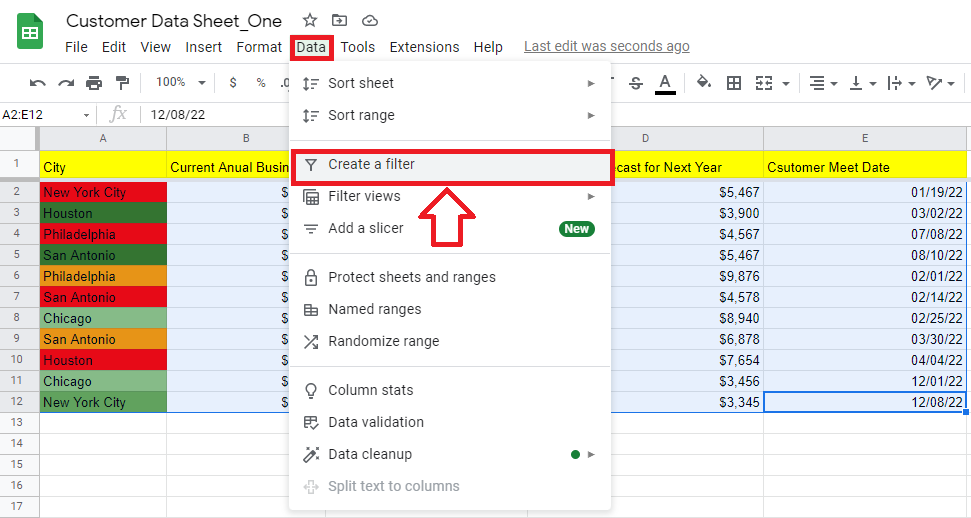
O pictogramă de filtru va apărea pe rândul antetului. Faceți clic pe pictograma din coloana colorată, apoi selectați Sortare după culoare. Veți avea opțiuni de sortare după culoarea de umplere sau culoarea textului. Alegeți sortarea după culoarea de umplere și alegeți culoarea. Dacă aveți text colorat și doriți să sortați coloana în funcție de culoare, va trebui să alegeți sortarea după culoarea textului
Am selectat roșu pentru a sorta această coloană după culoarea roșie.
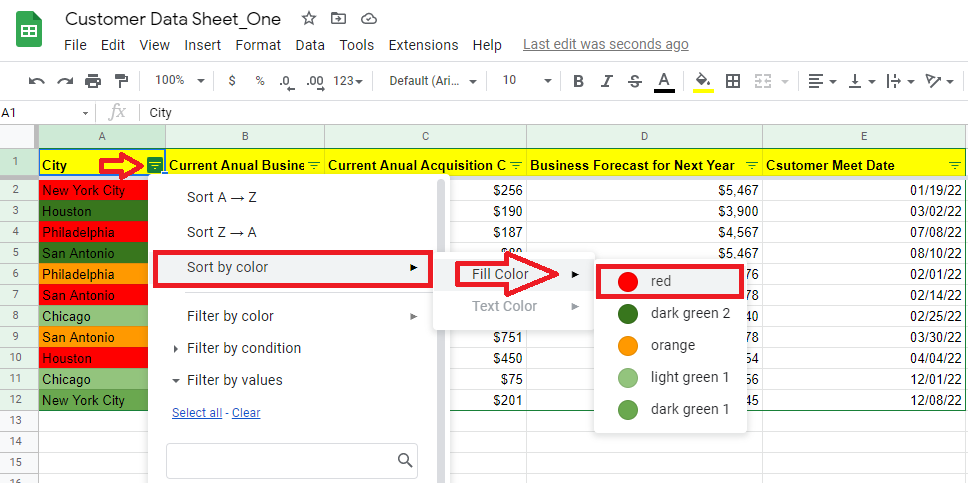
Coloana dvs. colorată va fi sortată după cum urmează.
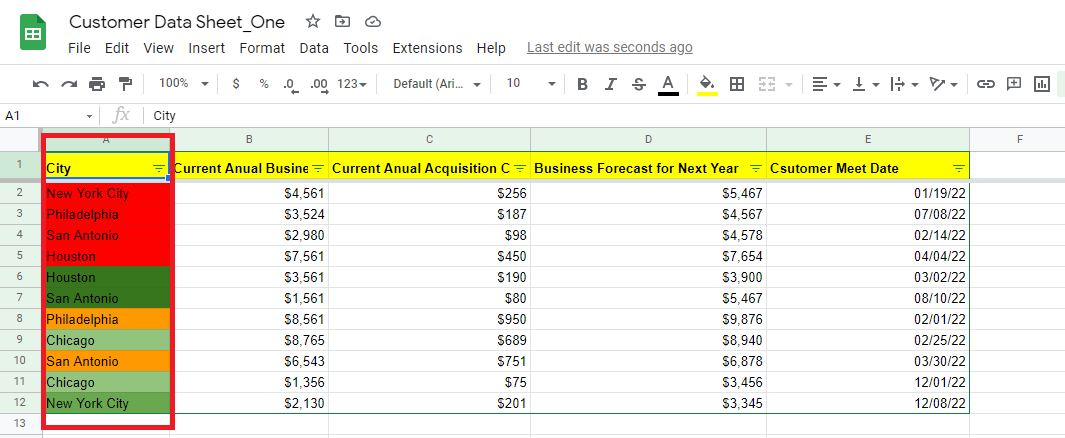
Cum să sortați mai multe coloane în Foi de calcul Google
Selectați întregul tabel de date și faceți clic pe fila Date. Apoi selectați intervalul Sortare și alegeți opțiunile avansate de sortare a intervalului din meniul drop-down.
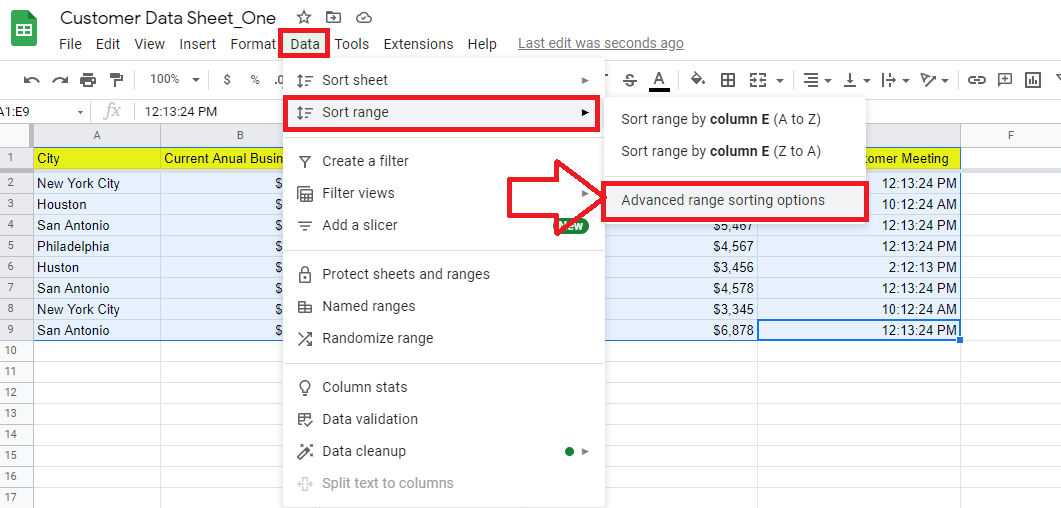
Bifați caseta Data are antet și alegeți prima coloană pe care doriți să o sortați. Apoi, faceți clic pe Adăugați o altă coloană de sortare pentru a selecta a doua coloană.
De exemplu, am selectat coloanele Oraș și Ora pentru organizarea întâlnirii cu clienții pentru a sorta datele. Procesul este același pentru a adăuga mai multe coloane pentru a sorta datele.
Selectați AZ pentru ordinea crescătoare.
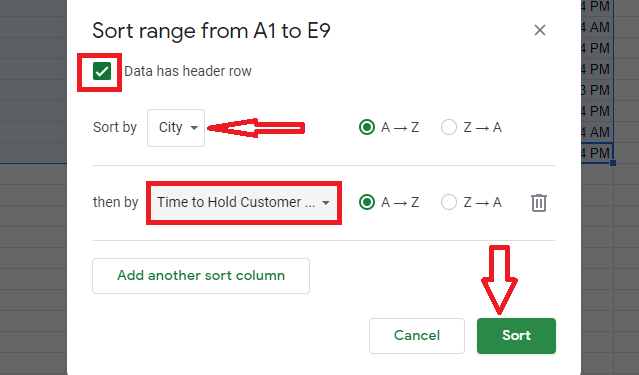
Când faceți clic pe butonul Sortare, setul de date din coloanele selectate va fi sortat rapid.
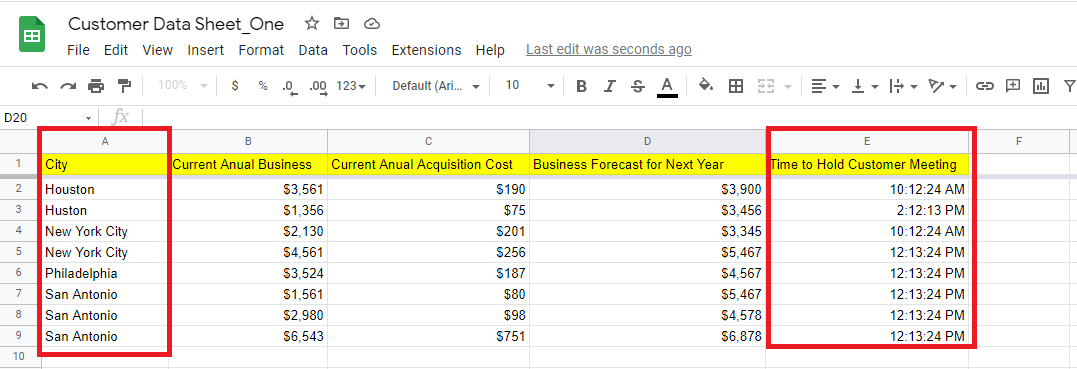
Cum să sortați rândurile în Foi de calcul Google
Nu există nicio funcție încorporată pentru sortarea orizontală în Foi de calcul Google. Deci, va trebui să utilizați funcția de transpunere pentru a sorta un rând în Foi de calcul Google.
De exemplu, doriți să sortați următoarele date pe orizontală.
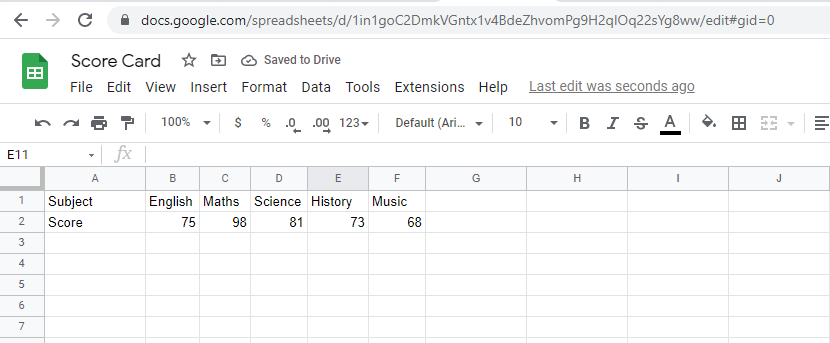
Faceți clic pe celula în care doriți să vedeți datele sortate.
Aplicați formula =TRANSPOSE(SORT(TRANSPOSE(A1:F2),2,)) pentru a sorta al doilea rând.
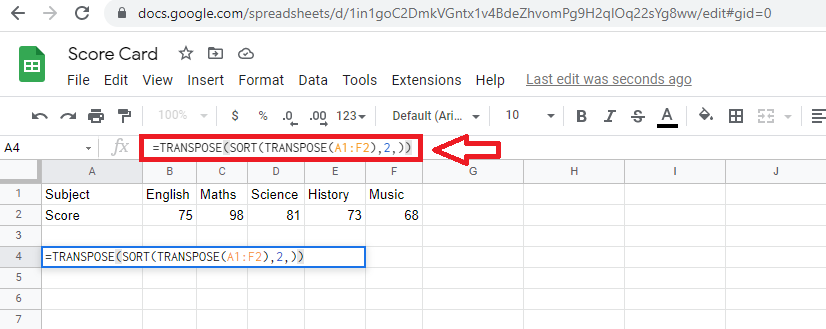
Când faceți clic pe Enter, al doilea rând va fi sortat în ordine descrescătoare.
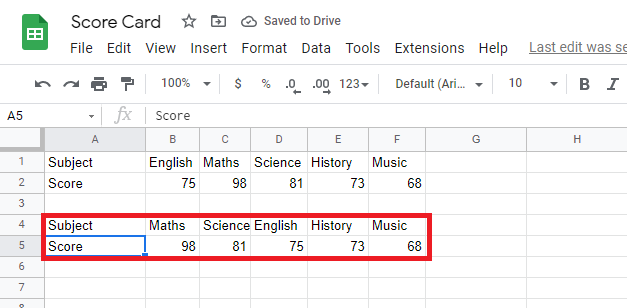
Cum să sortați automat în Foi de calcul Google
Dacă doriți ca datele din Foi de calcul Google să fie sortate automat ori de câte ori faceți vreo modificare, ar trebui să sortați datele folosind funcția de sortare.
Iată setul de date pe care l-am sortat (a treia coloană) mai devreme în acest articol utilizând funcția de sortare:
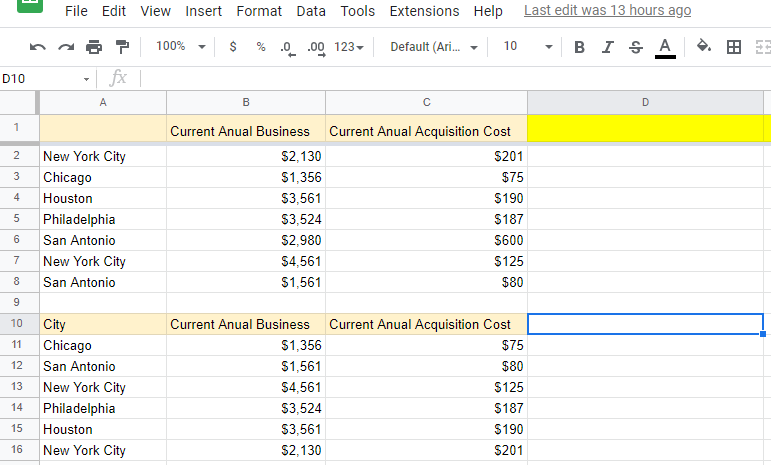
Acum, faceți o schimbare în ultima celulă a celei de-a treia coloane din primul tabel:
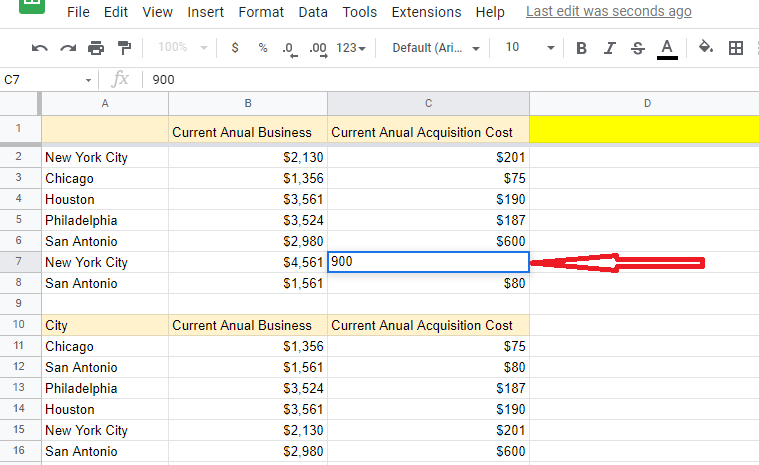
Datele din a treia coloană a tabelului sortat vor fi sortate automat.
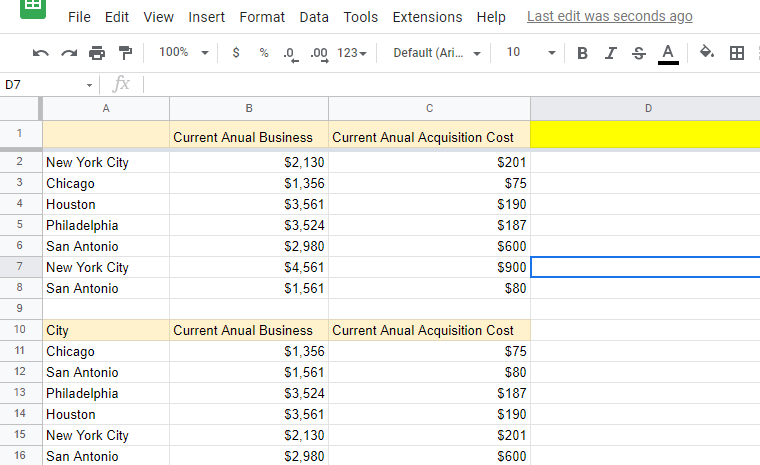
Utilizări ale funcției de sortare Foi de calcul Google în afaceri
Companiile pot folosi funcțiile de sortare Foi de calcul Google în mai multe moduri, cum ar fi:
- Puteți studia datele critice cu atenție uitându-vă la numere în ordine crescătoare sau descrescătoare
- Puteți găsi cu ușurință produse/angajați cu performanțe scăzute, sortând datele în ordine crescătoare
- Puteți afla mai multe despre afacerea dvs. și despre oameni, sortând datele în mai multe moduri
De asemenea, datele sortate din Foi de calcul Google vă pot economisi o mulțime de timp atunci când încercați să înțelegeți datele esențiale. Acest lucru se datorează faptului că analizarea numerelor în ordine crescătoare sau descrescătoare facilitează înțelegerea datelor.
Concluzie
Acum că știți cum să sortați pe Foi de calcul Google. Este timpul să începeți să utilizați această funcție utilă pentru a vă ajuta să vă decodați datele. Pentru a valorifica pe deplin puterea Google Sheets, ar trebui să învățați și cum să creați o diagramă Gantt în Google Sheets, cum să creați o diagramă cu linii în Google Sheets și cum să creați o diagramă cu bare în Google Sheets.
Imagine: Depositphotos